Specificare i privilegi d'accesso per i documenti salvati nel Document server
È possibile specificare i privilegi d'accesso (l'autorizzazione a leggere o modificare un documento) per i documenti salvati in Document server, in modo da prevenire l'uso non autorizzato. Soltanto l'utente che dispone dei privilegi d'accesso può eseguire determinate operazioni sul documento, in base ai privilegi in possesso.
Registrare anticipatamente in rubrica gli utenti a cui si vogliono concedere i privilegi di accesso.
Registrazione di un utente nella rubrica e informazioni di accessoL'utente che ha salvato il documento, l'amministratore dei file o un amministratore con privilegi personalizzati che dispone degli stessi privilegi dell'amministratore file può specificare i privilegi di accesso. Per ulteriori informazioni sull'amministratore file e sull'amministratore con privilegi personalizzati, fare riferimento alla sezione che segue:
Registrazione di amministratori con privilegi standard
Registrazione di amministratori con privilegi personalizzatiPrima di tutto, specificare l'autenticazione utente nella macchina. Per proteggere un documento quando l'autenticazione utente non è specificata, specificare una password sul documento durante il salvataggio.
Modifica delle informazioni dei documenti in Document server
Verifica degli utenti per utilizzare la macchina (autenticazione utente)
Nella schermata Home, premere [Document server].
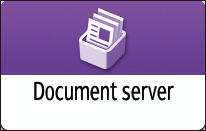
Nella schermata di Document server, premere [Modifica cartella/file].
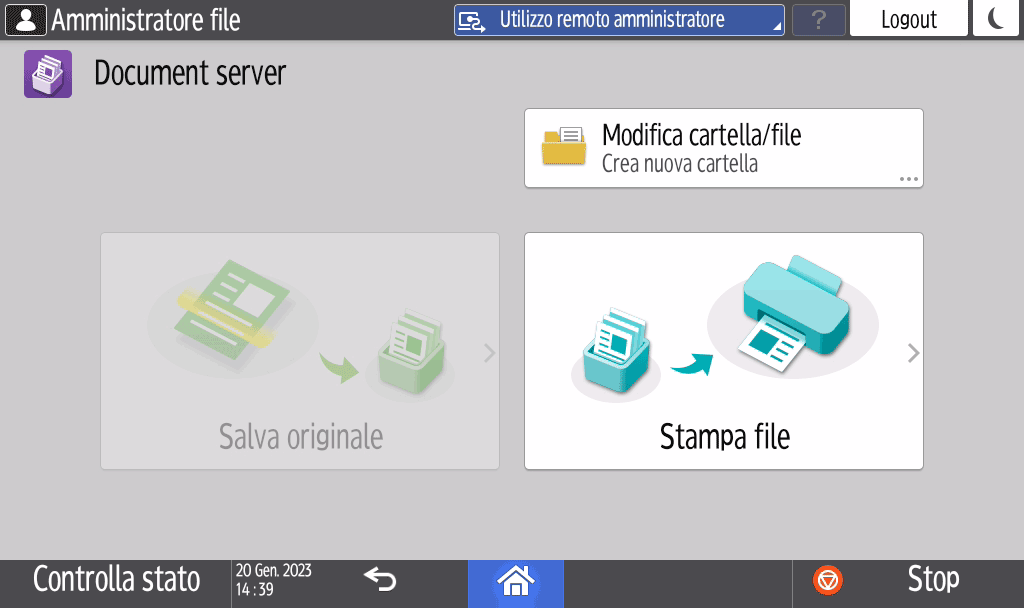
Premere [Apri].
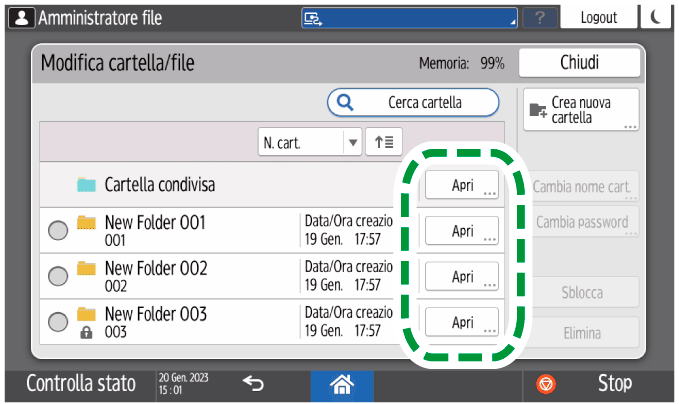
Premere [Cerca cartella] per cercare una cartella usando il nome o il numero della cartella.
Se si seleziona una cartella protetta da password, inserire la password e premere [OK].
Selezionare il documento per il quale si desidera specificare i privilegi di accesso e premere [Privilegi di accesso].
Premere [Aggiungi].
Selezionare l'utente a cui concedere i privilegi di accesso e premere [OK].
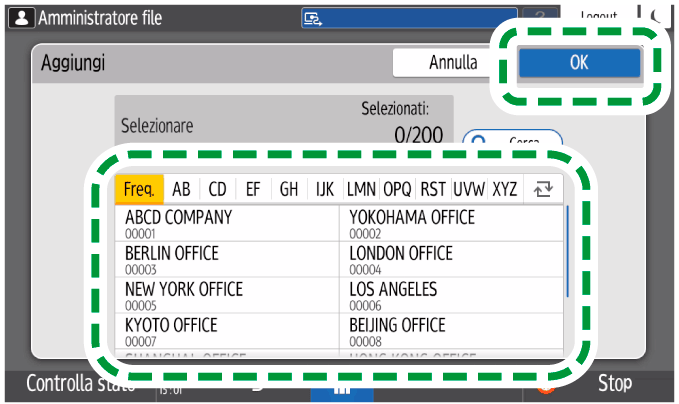
Selezionare l'utente a cui concedere i privilegi di accesso e premere [Cambia privilegio].
Per concedere i privilegi di accesso a tutti gli utenti, spuntare [Tutti gli utenti].
Per concedere i privilegi di accesso a singoli utenti, accertarsi che l'opzione [Tutti gli utenti] non sia selezionata e selezionare i singoli utenti. È possibile selezionare più utenti contemporaneamente.
Selezionare il livello di privilegi di accesso per l'utente.
I contenuti dei privilegi d'accesso sono i seguenti:
Privilegi assenti: non è possibile leggere né modificare il documento. È possibile selezionare questa opzione se si spunta [Tutti gli utenti].
Sola lettura: autorizzazione a leggere e stampare il documento.
Modifica: privilegi di [Sola lettura] e autorizzazione a modificare le impostazioni della stampante.
Modifica/Elimina: privilegi di [Modifica] e autorizzazione a eliminare il documento.
Controllo completo: privilegi di [Modifica/Elimina] e autorizzazione a specificare i privilegi di accesso.
Premere [OK]
 [Chiudi].
[Chiudi].

Per annullare i privilegi di accesso, selezionare un utente e premere [Elimina] nella schermata [Gestione privilegi di accesso] dopo il passaggio 4,quindi premere [Elimina].
I privilegi di accesso ai documenti salvati inviati dal driver della stampante e salvati sulla macchina possono essere specificati solo in Web Image Monitor.
Specificare i privilegi di accesso per i documenti memorizzati nella macchina.Per ulteriori informazioni sul privilegio di accesso ai documenti salvati, che viene automaticamente concesso agli utenti registrati in rubrica quando è attiva l'autenticazione Windows o LDAP, fare riferimento alla sezione che segue:
Specifica dei Privilegi predefiniti file memorizzato
Specifica dei Privilegi predefiniti file memorizzato per utente